Bạn đang đọc: Cách xem, xóa mật khẩu đã lưu trên Google Chrome
Các trình duyệt web phổ biến hiện nay đều tích hợp trình quản lý mật khẩu giúp bạn lưu lại mật khẩu trên bất kỳ website nào. Nếu bạn đã đăng nhập tài khoản Google trên trình duyệt Chrome thì những mật khẩu này cũng được tự động lưu trên tài khoản Google của bạn và đồng bộ ở bất kỳ đâu bạn muốn.
Có thể bạn cần biết: Một phần mềm chuyên biệt quản lý mật khẩu riêng biệt sẽ an toàn và bảo mật hơn trình quản lý mật khẩu của trình duyệt web, hoàn toàn miễn phí, bạn xem ở đây
Cách mở trang quản lý mật khẩu đã lưu trên Google Chrome
Cách 1: Mở nhanh bằng cách nhập được dẫn này lên thanh địa chỉ của trình duyệt Google Chrome: chrome://password-manager/passwords
Cách 2: Nhấn vào ảnh đại diện tài khoản đăng nhập trình duyệt web góc trên cùng bên phải cửa sổ trình duyệt Chrome, nhấn tiếp vào biểu tượng hình chiếc chìa khóa (mật khẩu)
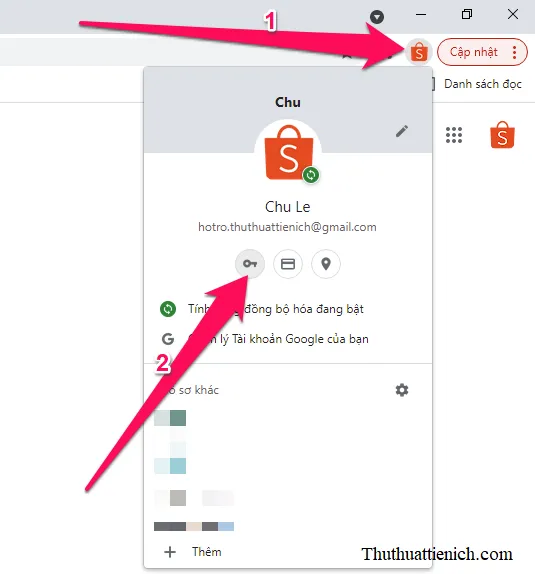
Cách 3: Mở thủ công bằng cách nhấn nút 3 chấm dọc góc trên cùng bên phải cửa sổ trình duyệt Chrome, chọn Cài đặt → Tự động điền → Mật khẩu
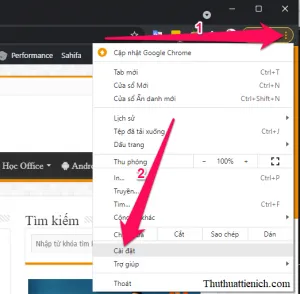
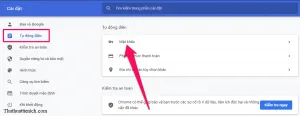
Ở đây bạn sẽ thấy toàn bộ các trang web đã được lưu mật khẩu trên trình duyệt Google Chrome với 3 cột tương ứng: Trang web, Tên người dùng và Mật khẩu
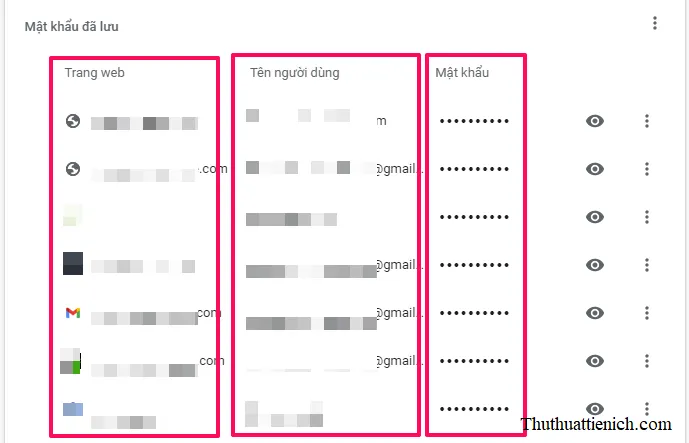
Cách xem mật khẩu đã lưu trên Google Chrome
Để xem mật khẩu đã lưu của một trang web bất kỳ, bạn nhấn nút hình con mắt bên phải trang web đó, nhập mật khẩu máy tính là mật khẩu sẽ hiện ngay lập tức bên khung Mật khẩu
Tìm hiểu thêm: Bỏ giao diện Metro khi khởi động Windows 8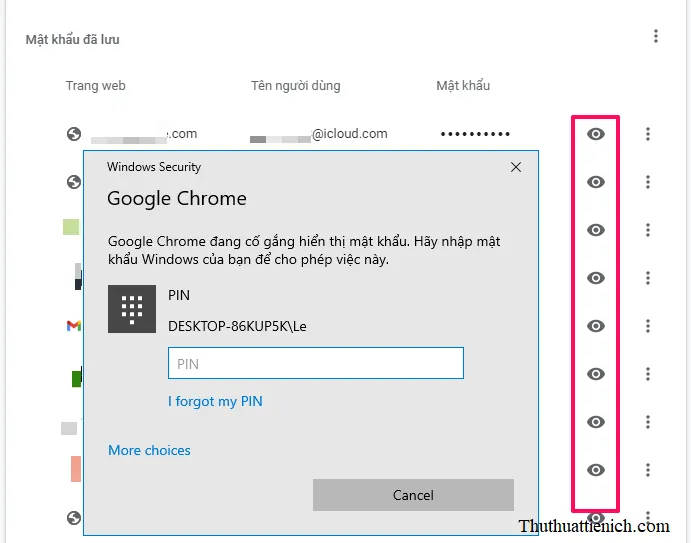
Cách xóa mật khẩu đã lưu trên Google Chrome
Để xóa mật khẩu đã lưu trên trình duyệt Chrome, bạn nhấn nút 3 chấm dọc ngoài cùng bên phải trang web đã lưu mật khẩu chọn Xóa → Nhập mật khẩu máy tính là mật khẩu đó sẽ được xóa
Bạn cũng có thể sao chép và chỉnh sửa mật khẩu khi nhấn vào nút 3 chấm này, đều cần phải có mật khẩu máy tính để thực thi lệnh
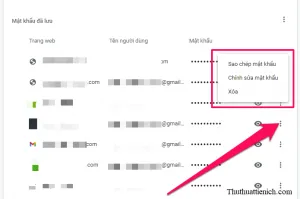
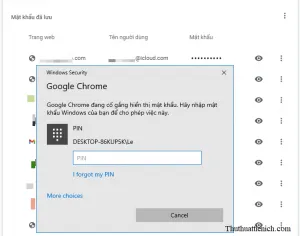
Cách bỏ tự động đề xuất lưu mật khẩu và tự động đăng nhập
Trong phần Tự động điền → Mật khẩu này, bạn bỏ dấu tích trong các phần tương ứng là được (không yêu cầu mật khẩu máy tính)
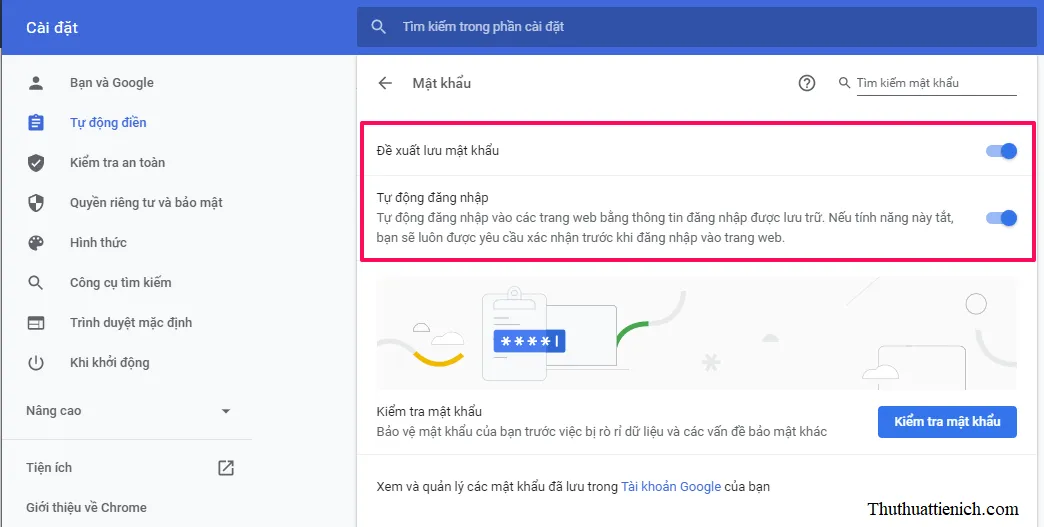
>>>>>Xem thêm: Cách cài đặt trang chủ cho trình duyệt web Chrome, Firefox, Cốc cốc, Edge, IE
FAQ Mật khẩu lưu trên Google Chrome
- Mật khẩu được lưu trên trình duyệt Google Chrome sẽ đồng bộ với tài khoản Google của bạn nếu bạn đăng nhập và bật đồng bộ
Chúc các bạn thành công!!!
